メルカリを開くと、写真に文字(テキスト)が入っている商品を見かけます。
写真に文字を入れることにより、ひと目で情報がわかったり、興味をそそる効果が得られたりと良いことがたくさん。
 メルカリ初心者さん
メルカリ初心者さん写真に文字を入れるのって加工アプリが必要なんじゃない?
ちょっとめんどくさいし、難しそう…



写真への文字入れはメルカリのアプリだけでできるよ~
しかも超かんたん!
この記事では、メルカリの出品写真への文字(テキスト)入れの方法をご紹介します。
他のアプリでの加工も不要なので、とってもかんたん。
動画でも手順をくわしく説明していますので、ぜひチェックしてくださいね。


メルカリの出品写真に文字(テキスト)を入れよう
写真に文字(テキスト)を入れるのは「画像を加工・編集する専用のアプリがないとできない」と思っていませんか?
実は、フリマアプリ『メルカリ』内だけで写真に文字(テキスト)を入れることが可能なのです。
メルカリの出品写真に文字(テキスト)を入れると得られる効果
写真だけよりもちょっと手間のいる文字(テキスト)入れ写真。
おすすめしているのにはワケがあります。
メルカリの出品写真に文字(テキスト)を入れるとどんな効果があるのでしょう。
文字(テキスト)入れの効果
- 目立つ!
- ひと目で情報がわかる
- 購買意欲が上がる



売れるためには、まずは見てもらわなければ!
メルカリの出品写真に文字(テキスト)を入れた例
文字(テキスト)を写真に入れておくと、目立つのはもちろん、トップページからひと目で情報が得られます。
たとえば、こんな感じ↓
文字入れの例
※写真のものは全て私物です。出品はしていません。











だいぶ目にとまりやすくなりますよ!
【画像加工アプリ不要】メルカリの出品写真に文字(テキスト)を入れる方法
出品写真に文字(テキスト)を入れる方法を順を追って説明していきます。
今回はわが子のおともだち「すみっコぐらしのとかげ」を出品すると仮定して、写真に文字(テキスト)を入れていきます。




余談ですが、もちもち感触でめちゃくちゃ気持ちいいやつです
手順① 出品に使用する写真を登録
まずは出品したい商品の写真をメルカリの出品ページに登録します。
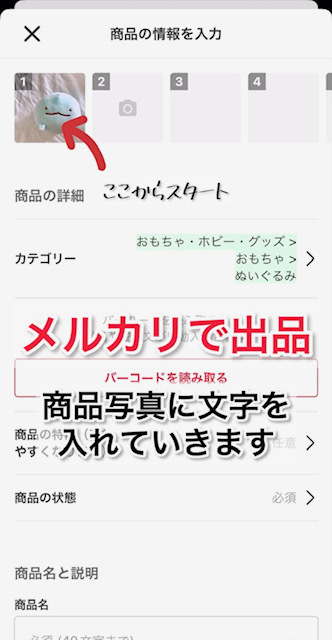
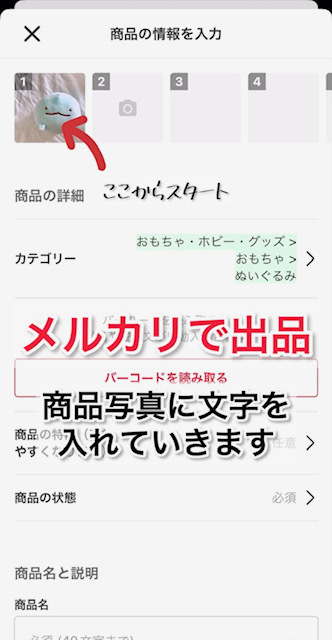
登録した写真をタップすると写真の編集が始まります。
手順② 「加工」ボタンをタップして編集スタート
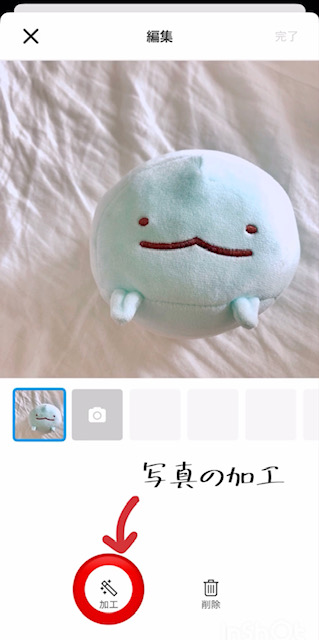
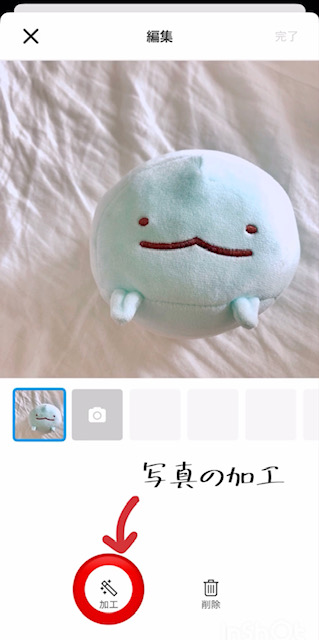
画面の下部に出てくる「加工」ボタンをタップすると、写真の加工ができます。
手順③ 「テキスト」ボタンをタップ
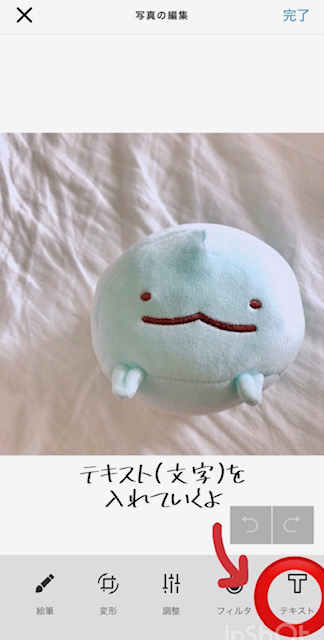
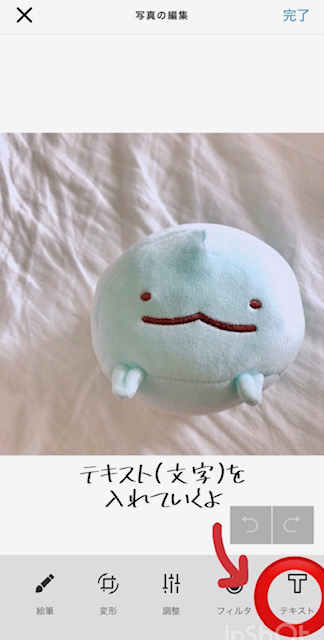
「テキスト」ボタンをタップすると、文字(テキスト)入力画面へ切ります。
手順④ 文字(テキスト)を入力
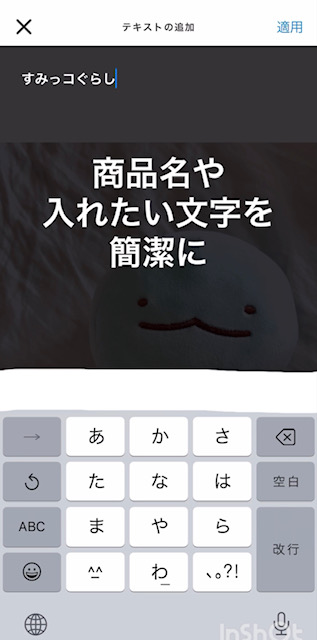
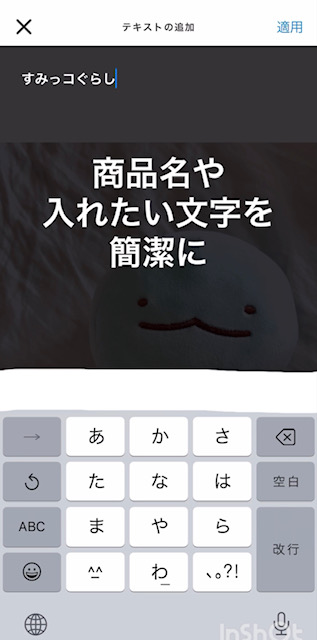
文字(テキスト)入力画面で商品名や入れたい文字を入力していきます。
入力がおわったら、右上の「適用」をタップ。



あまり長くない簡潔な表現がおすすめです
手順⑤ 文字(テキスト)の大きさや位置を調節
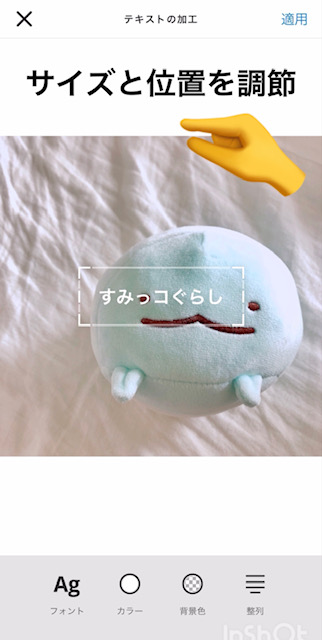
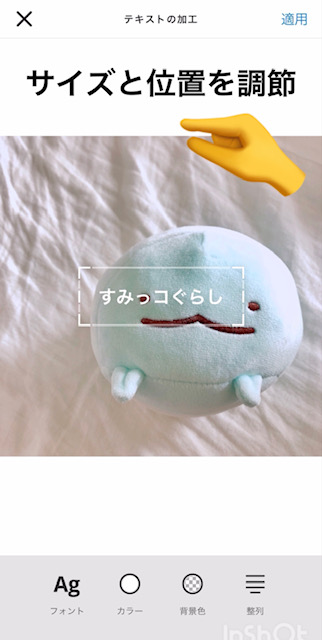


入力した文字(テキスト)が写真上に現れます。
大きさや位置は、文字(テキスト)を囲む四角を指で調節が可能です。
- 1本指で移動
- 2本指でサイズ調節
手順⑥ 文字(テキスト)の色・背景色・フォントも変えてみよう
入力した文字(テキスト)は色・背景色・フォントを変更できます。
文字(テキスト)の色の変更
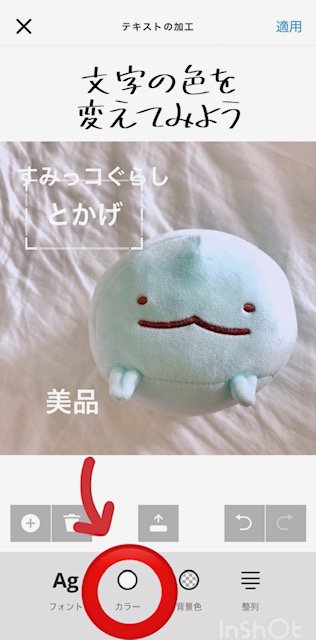
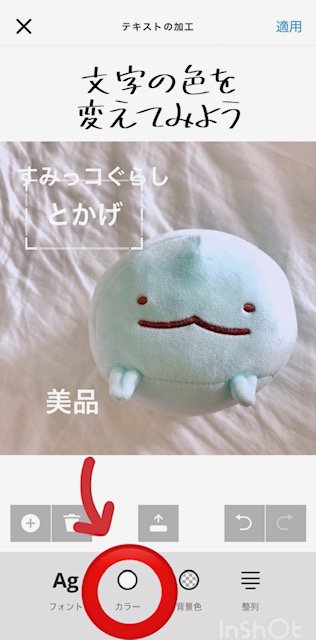
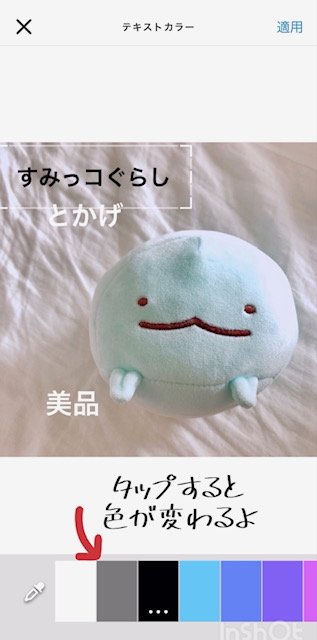
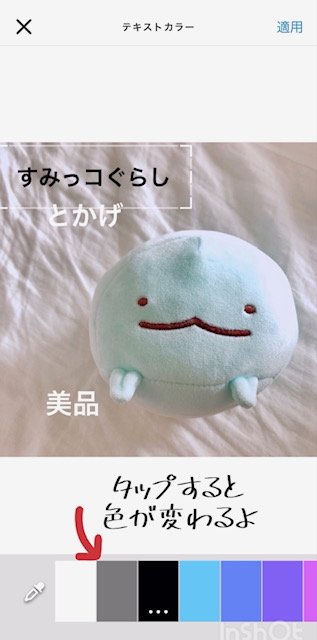
色を変えたい文字(テキスト)をタップして、四角で囲まれた状態になったのを確認。
画面下部の「カラー」ボタンをタップします。
パレットが出てくるので、変更したい色をタップすると文字(テキスト)の色が変更できます。
文字(テキスト)の背景色の変更


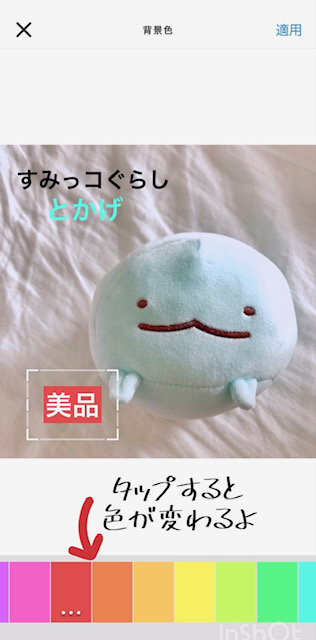
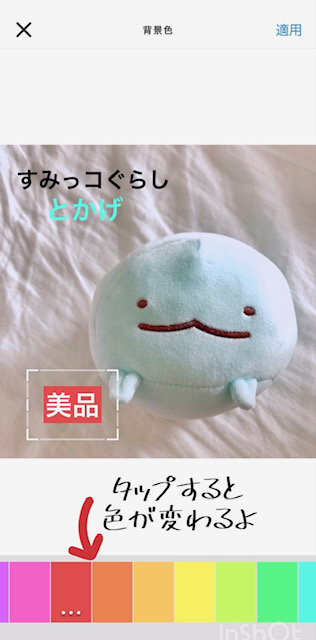
背景色を変えたい文字(テキスト)をタップして、四角で囲まれた状態になったのを確認。
画面下部の「背景色」ボタンをタップします。
パレットが出てくるので、変更したい色をタップすると文字(テキスト)の背景色が変更できます。
文字(テキスト)のフォントの変更


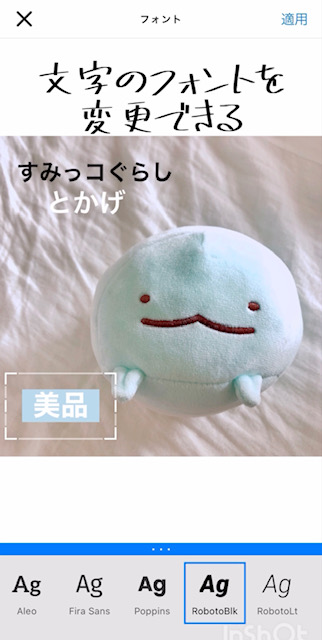
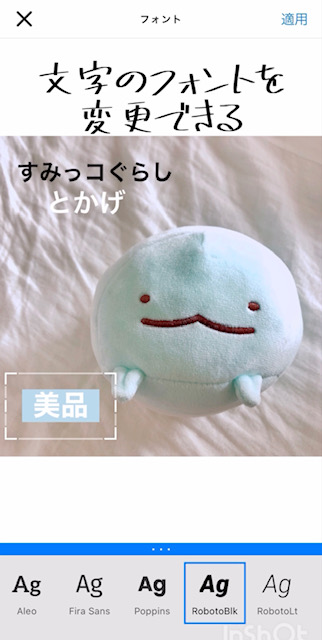



フォントとは文字(テキスト)の書体のこと
フォントを変えたい文字(テキスト)をタップして、四角で囲まれた状態になったのを確認。
画面下部の「フォント」ボタンをタップします。
パレットが出てくるので、変更したいフォントをタップすると書体が変更できます。
手順⑥ 完成


右上の「適用」をタップしたら完成です。
文字(テキスト)入れの手順を動画で解説
写真と文字だけでは、どうもやり方がわかりにくい…
という方に向けて、動画でも説明しています。



文字(テキスト)入れの手順を動画でチェック
\ぜひともご参考に/
PayPayフリマも文字(テキスト)が入れられるようになった


PayPayフリマの手数料が5%へ下がったので、活用する方も増えています。
\スマホならコードを長押しするとコピーできるよ/
【PayPayフリマ紹介コード】
VWDI0D
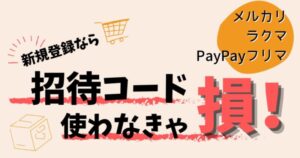
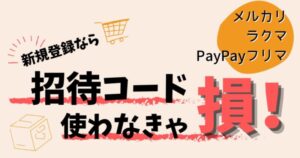
とってもお得にお取引きできるようになりましたが、出品の際に少しデメリットがありました。
PayPayフリマでは写真へ直接文字(テキスト)を入れることができなかった…
ところがこのたび、PayPayフリマでも出品写真にテキスト(文字)を入れることが可能になりました。


無料アプリ「Canva」でおしゃれな写真にアップデート
一味ちがう、オシャレな写真にしたいあなたにおすすめなのが、Canva。
スマホアプリでも無料でかんたんに写真の加工ができます!
※パソコンでの使用も可能。
購買意欲をそそる出品写真ができ上がりますよ。
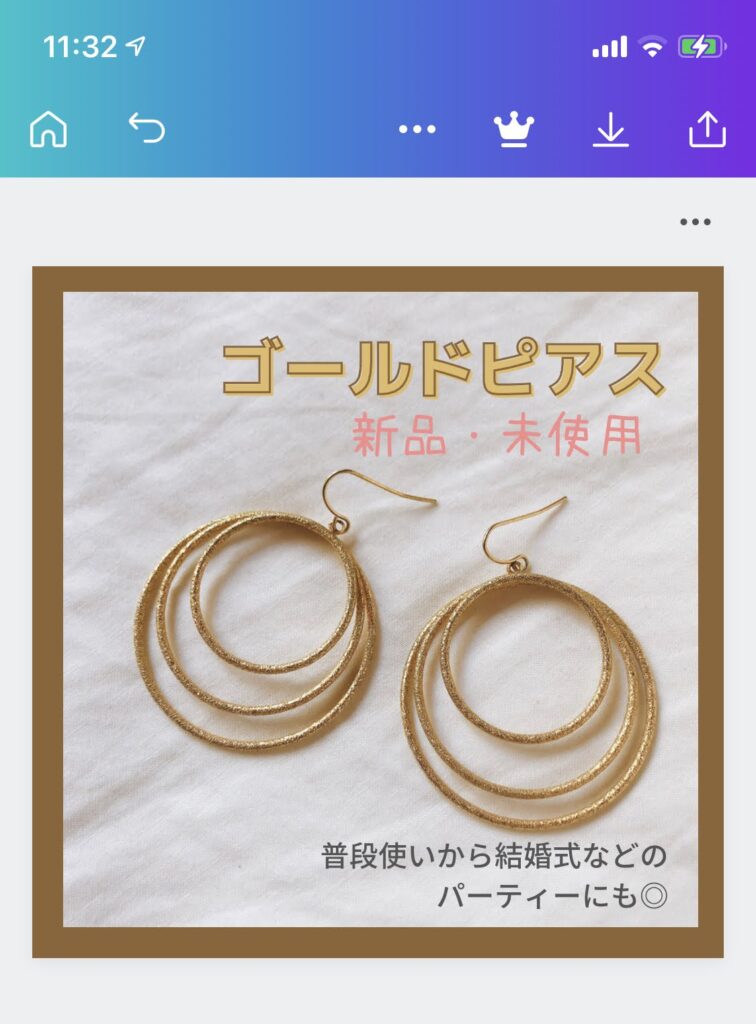
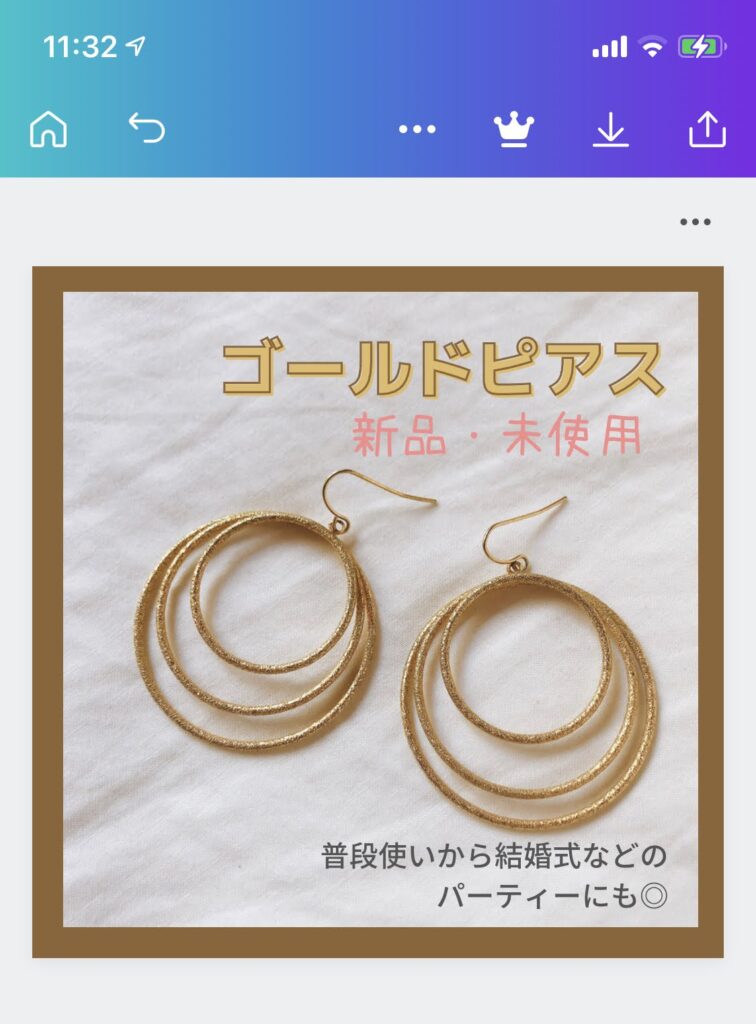
おしゃれに写真へ文字(テキスト)を入れて、ライバルと差をつけてどんどん出品していきましょう!
【注意!】出品写真の加工し過ぎはトラブルのもと
ここまで、フリマサイトで購入してもらうために目にとまりやすい写真の文字(テキスト)入れ加工の方法をご紹介しました。
でも、実物とかけ離れた加工は絶対にNGです。
購入してもらったとしても、お相手から写真とのイメージと違うとクレームをつけられ、トラブルのもととなる危険性が高いからです。
トラブルが起きると悪い評価をつけられてしまうことや、事務局に報告されて利用制限をされてしまうこともあり得ます。



十分にご注意ください!
さぁ、次は商品の説明文のつくり方を説明します。
\筆者が服を出品した実績を例にあげています/


フリマの出品画面もタッチペンがあるとスマホやタブレットで編集しやすい














